Up to date
This page is up to date for Godot 4.2.
If you still find outdated information, please open an issue.
プラグインのインストール¶
Godotは、コミュニティが開発した多数のプラグインを備えたエディタプラグインシステムを備えています。プラグインは、新しいノード、追加のドック、便利な機能などでエディタの機能を拡張できます。
プラグインの検索¶
Godotプラグインを見つける好ましい方法は、Asset Library を使用することです。オンラインで閲覧できますが、エディタから直接使用する方が便利です。これを行うには、エディタの上部にある AssetLib タブをクリックします:

GitHubなどのコードホスティングWebサイトでもアセットを見つけることができます。
注釈
一部のリポジトリは、自身を「プラグイン」と記述していますが、実際には エディタ プラグインではない場合があります。これは特に、実行中のプロジェクトで使用することを目的としたスクリプトの場合です。これらのプラグインを有効にする必要はありません。それらをダウンロードして、プロジェクトフォルダ内のファイルを抽出します。
エディタプラグインと非エディタプラグインを区別する1つの方法は、プラグインをホストするリポジトリで plugin.cfg ファイルを探すことです。リポジトリの addons/ `` フォルダにあるフォルダに ``plugin.cfg ファイルが含まれている場合、それはエディタプラグインです。
プラグインのインストール¶
プラグインをインストールするには、ZIPアーカイブとしてダウンロードします。アセットライブラリでは、エディタから、またはWebインターフェイスを使用して、ダウンロード ボタンを使用してこれを実行できます。
GitHubで、プラグインに tags (バージョン) が宣言されている場合は、Releases タブに移動して安定版リリースをダウンロードします。これにより、作成者によって安定していると宣言されたバージョンを確実にダウンロードできます。
GitHubでは、プラグインに tags が宣言されていない場合、Download ZIP ボタンを使用して最新リビジョンのZIPをダウンロードします。
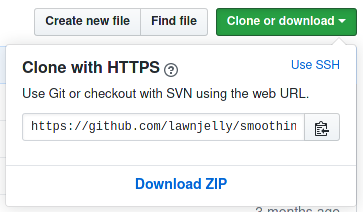
ZIPアーカイブを解凍し、そこに含まれる addons/ フォルダをプロジェクトフォルダに移動します。プロジェクトに既に addons/ フォルダが含まれている場合、プラグインの addons/ フォルダをプロジェクトフォルダに移動して、新しいフォルダの内容を既存のフォルダとマージします。ファイルマネージャーは、フォルダに書き込むかどうかを尋ねる場合があります。はい と答えてください。このプロセスで上書きされるファイルはありません。
プラグインの有効化¶
To enable the freshly installed plugin, open Project > Project Settings at the top of the editor then go the Plugins tab. If the plugin was packaged correctly, you should see it in the list of plugins. Click on the Enable checkbox to enable the plugin.
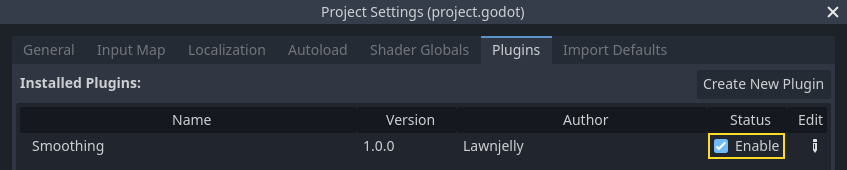
プラグインを有効にした直後に使用できます。エディタを再起動する必要はありません。同様に、エディタを再起動することなく、プラグインを無効にすることができます。